正しくない音楽ファイルがすべてあります名前を付けて、すべての曲を手動で聞いて名前を修正する必要があります。長時間の面倒なプロセスを踏まなくても、すべての曲名を自動的に名前変更して修正できたらすばらしいと思いませんか?画像やHTMLファイルについても同様です。イベントから戻った後に画像の名前を変更したり、HTMLファイルの名前を変更したり、再配置したりできます。
ファイルグラインダー は、バッチ名を変更するためのポータブルなオープンソースツールです。ファイルをコピー、移動しますが、違いを生むのはバッチ機能(最近のほとんどすべての新しいアプリにあります)ではなく、ファイルテンプレートに基づいて名前を変更し、メタタグをフォーマットする機能です。
詳しく説明させてください。 アーティストのJoe Satrianiの歌である「If I Could Fly」という名前の音楽ファイルがあるとします。問題は、アーティスト名がファイルに書き込まれていないことです。アーティスト名と他のさまざまな情報は、ほとんどの場合、音楽ファイルのメタタグに含まれています。今では、音楽ファイルの名前を手動で変更してアーティスト名を挿入する代わりに、プロセス全体を自動化する方が良いでしょう。 File Grinderは、プロセスをすばやく自動化できるため、このような場合に役立ちます。
テンプレートエディターをクリックし、ファイルを選択しますドロップダウンメニュー(この場合はオーディオファイル)から入力すると、利用可能なすべてのテンプレートがきれいに一覧表示されます。テンプレートをダブルクリックして追加します。必要な数のテンプレートを追加できます。右側に表示されるボックスはテンプレートを保存するためのもので、特定のテンプレートを手動で再度作成せずに複数回実行する場合に非常に便利です。

テンプレートの設定が完了したら、[OK]をクリックします。 メインウィンドウで、[ファイルの追加]または[フォルダーの追加]ボタンをクリックし、目的のファイルを追加します。 Rename(テンプレートに基づいてファイルの名前を変更し、既存のファイルを上書きする)、Copy(テンプレートに基づいてファイルの名前を変更し、新しい宛先にコピーする)、Move(ファイルの名前を変更するテンプレートでそれらを新しい宛先に移動します)。
目的の操作モードを選択したら、[処理]ボタンを押します。 [概要]ダイアログウィンドウで、[続行]をクリックします。
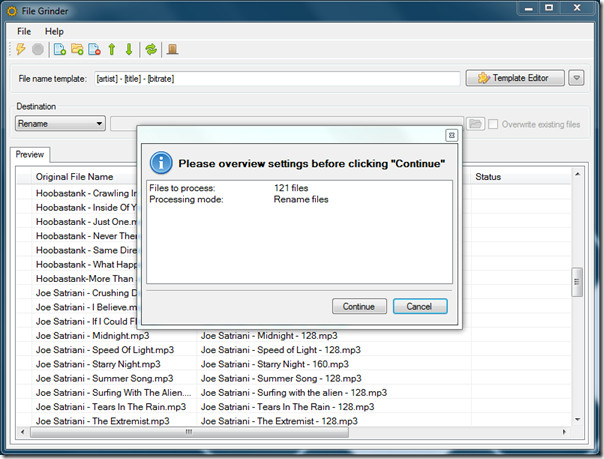
ファイルは処理を開始し、新しく名前が変更されたファイルにアクセスできるようになるまで数分待つだけです。
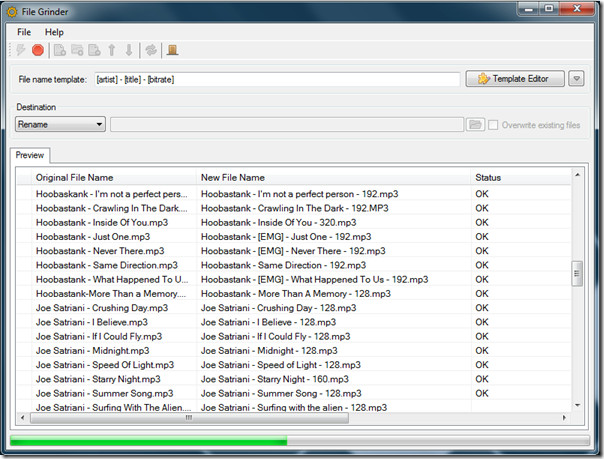
上記のスクリーンショットでは、アーティスト、曲のタイトル、ビットレートの順に私の音楽コレクションの名前が変更されていることがわかります。
音楽ファイルの例を挙げました読者が簡単に理解できる。 [テンプレートエディター]ドロップダウンメニューから[すべてのファイル]を選択すると、使用可能なテンプレートに基づいて任意のタイプのファイルの名前を変更できます。
更新: 開発者は、最新リリースでMPEGおよびAVIビデオ形式のサポートを追加しました。
アップデート2: より高度な代替ツールについては、Advanced Renamerをご覧ください。
ここで1つの重要な質問が発生します。ファイルにランダムな文字が含まれていますか?ファイル名からこのような無効な文字を簡単に削除できます。技術的には、既存のファイル名は新しい名前に置き換えられるため、心配する必要はありません。
ファイルグラインダーをダウンロードする
Windows XP、Windows Vista、およびWindows 7で動作します。.NETFramework 3.5 SP1が必要です。






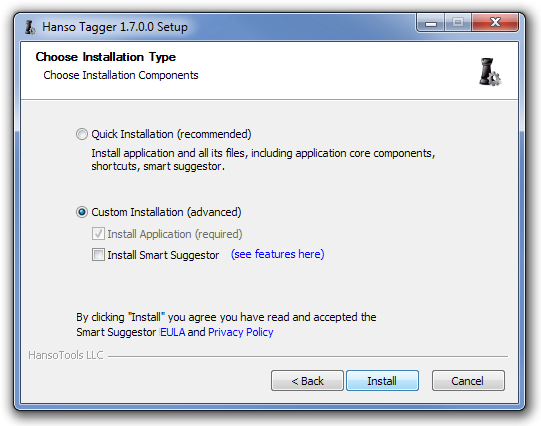






コメント